كيفية جعل نظام التشغيل Legacy USB قابلاً للتمهيد لنظام التشغيل Windows 10 باستخدام Rufus؟
نشرت: 2023-11-18هل سبق لك أن وجدت نفسك عالقًا مع جهاز كمبيوتر قديم لا يدعم أحدث إصدارات Windows؟ لا رميها بعيدا حتى الآن! بمساعدة Rufus، وهي أداة قوية وسهلة الاستخدام، يمكنك بث حياة جديدة في أجهزتك القديمة عن طريق إنشاء USB قابل للتمهيد لنظام التشغيل Windows 10. قل وداعًا لمشكلات التوافق ومرحبًا بالتثبيت السلس - سيرشدك دليلنا الشامل خلال هذه الخطوات في كل خطوة، مما يضمن أنه حتى أولئك الذين ليسوا على دراية بالمصطلحات التقنية يمكنهم التنقل بنجاح في هذه العملية. استعد لإطلاق الإمكانات الكاملة لجهازك القديم واستمتع بجميع المزايا التي تأتي مع تشغيل Windows 10!
لماذا تعتبر أجهزة USB القديمة القابلة للتشغيل مهمة؟
تعد أجهزة USB القديمة القابلة للتشغيل أداة أساسية لكل من عشاق التكنولوجيا والمستخدمين العاديين. على الرغم من أن أجهزة الكمبيوتر الأحدث تدعم غالبًا وضع التمهيد UEFI، إلا أنه لا يزال هناك العديد من الأجهزة القديمة التي تعتمد على نظام BIOS القديم. من خلال إنشاء USB قديم قابل للتمهيد، يمكنك تجاوز مشكلات التوافق بشكل فعال وتثبيت Windows 10 أو إصلاحه على هذه الأجهزة القديمة. وهذا يوفر الوقت والإحباط، لأنه يلغي الحاجة إلى البحث عن وسائط التثبيت القديمة أو شراء أجهزة جديدة.
بالإضافة إلى ذلك، توفر أجهزة USB القديمة القابلة للتمهيد المرونة والراحة في المواقف المختلفة. فهي تسمح لك بحمل نظام التشغيل الخاص بك معك أينما ذهبت، مما يجعل من السهل التبديل بين أجهزة الكمبيوتر المختلفة دون القلق بشأن مشكلات التوافق. سواء كنت طالبًا يحتاج إلى الوصول إلى برامج معينة أو محترفًا يعمل بشكل متكرر على مشاريع العميل، فإن وجود USB قديم قابل للتشغيل يضمن أن يكون لديك دائمًا نظام التشغيل المفضل لديك في متناول اليد.
علاوة على ذلك، فإن استخدام Rufus لإنشاء USB قديم قابل للتمهيد يعد أمرًا بسيطًا وفعالاً. بفضل واجهته سهلة الاستخدام ومجموعة واسعة من خيارات التخصيص، يتيح Rufus للمستخدمين إنشاء وسائط تثبيت موثوقة بسهولة حتى لو لم يكن لديهم معرفة تقنية متقدمة. وهو يدعم أنظمة الملفات المختلفة بما في ذلك FAT32 وNTFS، مما يضمن التوافق الواسع مع الأجهزة المختلفة. بشكل عام، فإن القدرة على إنشاء محرك أقراص USB قديم قابل للتمهيد يفتح إمكانيات جديدة للمستخدمين من خلال توسيع نطاق وصولهم إلى نظام التشغيل Windows 10 حتى على الأجهزة القديمة.

ما هو روفوس ولماذا استخدامه
Rufus هي أداة قوية وشائعة تستخدم لإنشاء محركات أقراص USB قابلة للتمهيد. بفضل واجهته البسيطة وسهلة الاستخدام، أصبح Rufus الخيار المفضل للعديد من الأشخاص الذين يحتاجون إلى تثبيت أو إصلاح أنظمة التشغيل على أجهزة الكمبيوتر الخاصة بهم. ولكن ما الذي يميز Rufus عن الأدوات المماثلة الأخرى؟
أحد الأسباب الرئيسية لاستخدام Rufus هو توافقه مع أنظمة التشغيل وتنسيقات الملفات المختلفة. سواء كنت بحاجة إلى إنشاء USB قابل للتمهيد لنظام التشغيل Windows أو Linux أو أي نظام تشغيل آخر، يستطيع Rufus التعامل مع كل ذلك. علاوة على ذلك، فهو يدعم أنظمة ملفات مختلفة مثل FAT32، NTFS، exFAT، وUDF. تضمن هذه المرونة أن يكون Rufus هو الحل لجميع احتياجات USB القابلة للتشغيل.
ميزة أخرى مهمة لاستخدام Rufus تكمن في سرعته وكفاءته. على عكس بعض الأدوات الأخرى التي قد تستغرق ساعات لإنشاء محرك أقراص قابل للتمهيد، يكمل Rufus العملية في غضون دقائق. إن تنفيذه السريع يجعله مريحًا بشكل لا يصدق عندما تكون مضغوطًا للوقت أو متشوقًا للنسخ الاحتياطي والتشغيل مع التثبيت الجديد.
بشكل عام، يعد اختيار Rufus كأداة لإنشاء محركات أقراص USB قابلة للتمهيد قرارًا حكيمًا نظرًا لتعدد استخداماته وكفاءته. سواء كنت متخصصًا في تكنولوجيا المعلومات تتعامل مع أنظمة تشغيل متعددة أو فردًا يبحث عن طريقة سهلة لإعداد جهاز كمبيوتر جديد أو إصلاح جهاز موجود، ثق في Rufus لتبسيط العملية وتقديم نتائج ممتازة في وقت قصير جدًا.
دليل خطوة بخطوة لإنشاء USB قديم قابل للتمهيد باستخدام Rufus
هل سبق لك أن احتجت إلى إنشاء USB قديم قابل للتمهيد باستخدام Rufus؟ إذا كان الأمر كذلك، فأنت في المكان الصحيح! في هذا الدليل التفصيلي، سنرشدك خلال عملية إنشاء USB قديم قابل للتمهيد باستخدام Rufus.
أولاً، قم بتنزيل وتثبيت Rufus من موقعه الرسمي على الإنترنت. بمجرد التثبيت، افتح Rufus وأدخل محرك أقراص USB في جهاز الكمبيوتر الخاص بك. بعد ذلك، حدد الجهاز المناسب ضمن الجهاز في Rufus.
بعد تحديد الجهاز الصحيح، اختر نظام القسم كـ MBR ونظام الملفات كـ FAT32. ثم انقر فوق أيقونة القرص بجوار Boot Selection لتصفح وتحديد ملف صورة ISO الذي تريد جعله قابلاً للتمهيد. وأخيرًا، ما عليك سوى الضغط على "ابدأ" وانتظر حتى يقوم Rufus بإنشاء USB القديم القابل للتمهيد!
الآن بعد أن نجحت في إنشاء USB قديم قابل للتمهيد باستخدام Rufus، يمكنك استخدامه لتثبيت Windows 10 أو إصلاحه على أي جهاز متوافق. من المفترض أن يساعد هذا الدليل التفصيلي في تبسيط العملية والتأكد من أن لديك جميع الأدوات اللازمة تحت تصرفك. حوسبة سعيدة!


استكشاف المشكلات الشائعة وإصلاحها
يمكن أن يؤدي استكشاف المشكلات الشائعة وإصلاحها أثناء إنشاء USB قديم قابل للتمهيد باستخدام Rufus إلى توفير قدر هائل من الوقت والإحباط. إحدى المشكلات الشائعة التي يواجهها المستخدمون غالبًا هي عدم التعرف على محرك أقراص USB بواسطة BIOS الخاص بالكمبيوتر. يمكن أن تنشأ هذه المشكلة لأسباب مختلفة، مثل مشكلات التوافق أو وجود خلل في الأجهزة. لاستكشاف هذه المشكلة وإصلاحها، حاول توصيل USB بمنافذ مختلفة على جهاز الكمبيوتر الخاص بك، مع التأكد من توصيله بشكل صحيح. إذا استمرت المشكلة، فتحقق جيدًا من تنسيق محرك أقراص USB الخاص بك بشكل صحيح ومن ضبط Rufus لإنشاء جهاز قابل للتمهيد.
هناك مشكلة شائعة أخرى عند إنشاء USB قديم قابل للتمهيد لنظام التشغيل Windows 10 باستخدام Rufus وهي مواجهة أخطاء أثناء العملية. يمكن أن تتراوح هذه الأخطاء من أخطاء نظام الملفات إلى مشكلات التوافق بين Rufus وإعداد الأجهزة المحددة لديك. لمعالجة هذه المشكلة، من المفيد تحديث كل من Rufus والبرامج الثابتة للوحة الأم إلى أحدث إصداراتها. بالإضافة إلى ذلك، تأكد من أنك قمت بتنزيل ملف Windows 10 ISO الصحيح من موقع Microsoft الرسمي، حيث أن استخدام ملف غير صحيح أو تالف قد يؤدي إلى حدوث أخطاء أثناء عملية الإنشاء القابلة للتمهيد.
من خلال استكشاف هذه المشكلات الشائعة وإصلاحها بشكل استباقي، يمكنك تبسيط عملية إنشاء USB قديم قابل للتمهيد لنظام التشغيل Windows 10 باستخدام Rufus وتجنب الانتكاسات غير الضرورية في إعداد نظامك وتشغيله بسلاسة. تذكر دائمًا التحقق جيدًا من التوافق بين البرامج (مثل Rufus) ومكونات الأجهزة مثل محركات أقراص USB أو البرامج الثابتة للوحة الأم للحصول على نتائج سلسة.
نصائح وتوصيات إضافية للنجاح
عندما يتعلق الأمر بإنشاء USB قديم قابل للتمهيد لنظام التشغيل Windows 10 باستخدام Rufus، فهناك بعض النصائح والتوصيات الإضافية التي يمكن أن تساعد في ضمان النجاح. أولاً، من المهم اختيار محرك أقراص USB المناسب. اختر واحدة ذات مساحة تخزين كبيرة وسرعات قراءة/كتابة أسرع، لأن هذا سيجعل العملية أكثر سلاسة وأسرع.
بعد ذلك، قبل بدء العملية، تأكد من أن لديك اتصالاً مستقرًا بالإنترنت. يتطلب Rufus الوصول إلى الإنترنت لتنزيل الملفات الضرورية وإنشاء USB قابل للتمهيد. بالإضافة إلى ذلك، تأكد من أنك قمت بتنزيل ملف Windows 10 ISO من مصدر موثوق به مسبقًا.
نصيحة أخرى هي التحقق مرة أخرى من جميع إعداداتك في Rufus قبل النقر فوق ابدأ. يعد اختيار نظام التقسيم الصحيح (MBR أو GPT) بناءً على متطلبات نظامك أمرًا بالغ الأهمية. ومن الجدير بالذكر أيضًا أن اختيار NTFS كنظام ملفات سيسمح بنقل ملفات أكبر.
وأخيرًا، أثناء عملية تثبيت نظام التشغيل Windows 10 باستخدام USB القابل للتمهيد الذي تم إنشاؤه حديثًا، تأكد من اتباع جميع المطالبات بعناية وإدخال أي معلومات مطلوبة بدقة. سيؤدي هذا إلى تقليل أي أخطاء أو تعقيدات محتملة على طول الطريق. باتباع هذه النصائح والتوصيات الإضافية، يمكنك زيادة فرصك في إنشاء USB قديم قابل للتمهيد لنظام التشغيل Windows 10 بنجاح باستخدام Rufus.
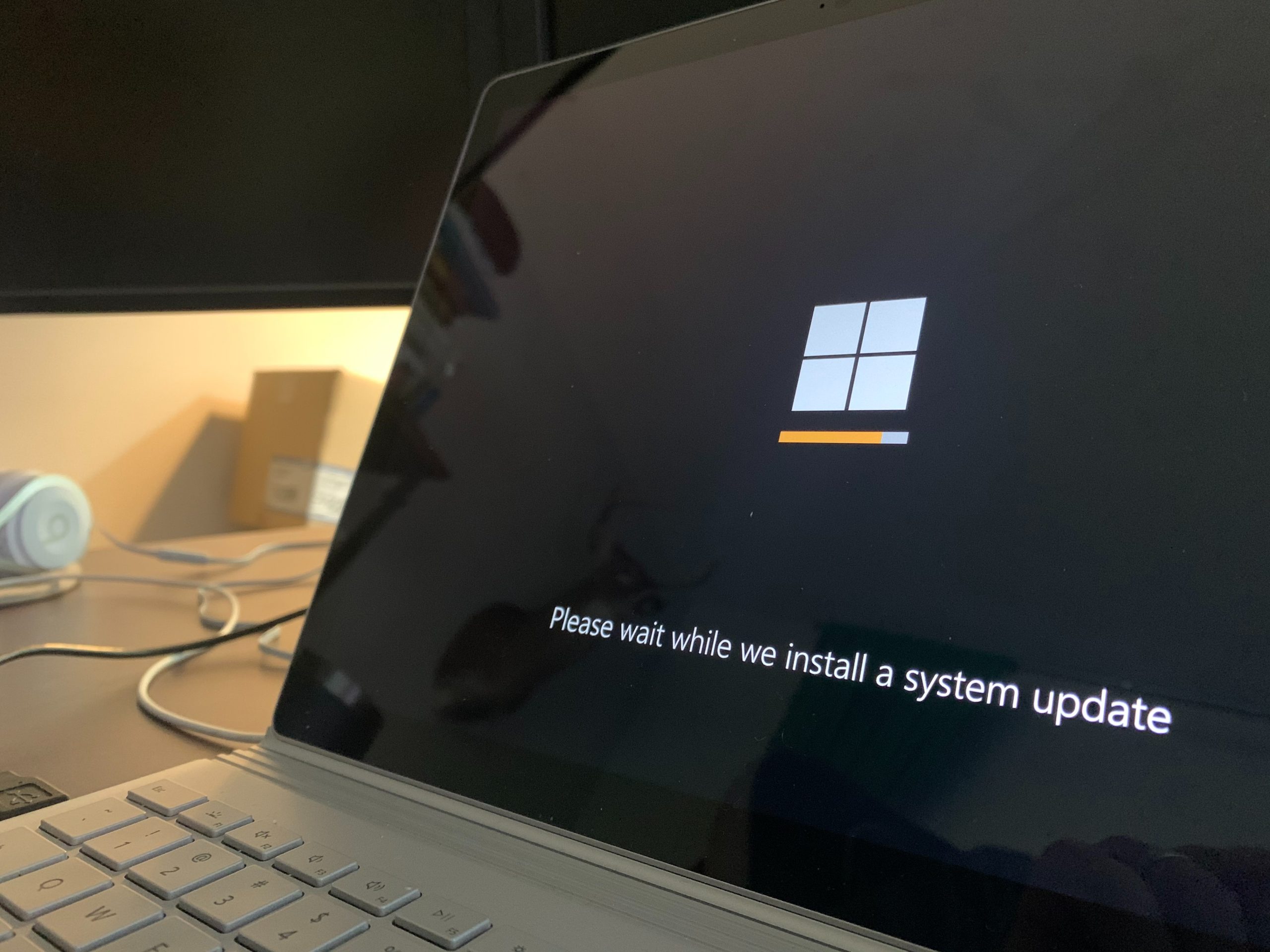
الخلاصة: استمتع بمزايا أجهزة USB القديمة القابلة للتمهيد
في الختام، توفر أجهزة USB القديمة القابلة للتشغيل العديد من الفوائد لمستخدمي نظام التشغيل Windows 10. أولاً، توفر طريقة ملائمة لتثبيت نظام التشغيل أو إصلاحه على الأجهزة القديمة التي لا تدعم وضع التمهيد UEFI. يعد هذا مفيدًا بشكل خاص للأفراد الذين لديهم أجهزة كمبيوتر قديمة أو يرغبون في إعادة استخدام أجهزتهم الحالية دون الاستثمار في معدات جديدة. من خلال إنشاء USB قديم قابل للتمهيد باستخدام Rufus، يمكن للمستخدمين ضمان التوافق وحمل إعداد Windows 10 الخاص بهم بسهولة أينما ذهبوا.
بالإضافة إلى ذلك، تعد أجهزة USB القديمة القابلة للتمهيد مفيدة أيضًا في المواقف التي قد يتسبب فيها وضع UEFI في حدوث مشكلات في تكوينات أجهزة أو برامج معينة. على سبيل المثال، قد تعمل بعض أدوات البرامج المتخصصة أو برامج تشغيل الأجهزة بشكل صحيح فقط عند التشغيل من بيئة BIOS القديمة. في مثل هذه الحالات، يصبح وجود USB قديم قابل للتمهيد أمرًا لا غنى عنه لإكمال المهام التي تتطلب بيئات برامج محددة بنجاح.
علاوة على ذلك، يجب على المرء ألا يتجاهل المرونة والتنوع الذي توفره أجهزة USB القديمة القابلة للتشغيل. على عكس وسائط التثبيت التقليدية مثل أقراص DVD أو الأقراص المضغوطة، يمكن تحديث محركات أقراص USB بسرعة بأحدث إصدار من Windows 10 دون أي متاعب. وهذا يعني أنه يمكن للمستخدمين دائمًا الوصول إلى أحدث الميزات والتحسينات التي تقدمها Microsoft. بالإضافة إلى ذلك، في حالة حدوث أي أخطاء أو انتكاسات أثناء عمليات التثبيت أو استكشاف الأخطاء وإصلاحها، فإن وجود إعداد Windows 10 محمول على USB يضمن أن استكشاف الأخطاء وإصلاحها أسهل وأكثر كفاءة من أي وقت مضى.
